Postup přechodu na nový mail-server (nipax.cz -› npx.cz)
1. Aktualizujte si heslo
Na levá straně webové stránky nipax.cz klikněte na možnost „nastavení hesla“, otevře se Vám dialogové okno a to vyplňte. Váš e-mail je Vaše uživatelské jméno. Nové heslo může být stejné jako původní, potřebujeme ho pouze přeuložit i na nový server. Pokud heslo neznáte, kontaktujte nás nebo svého správce.
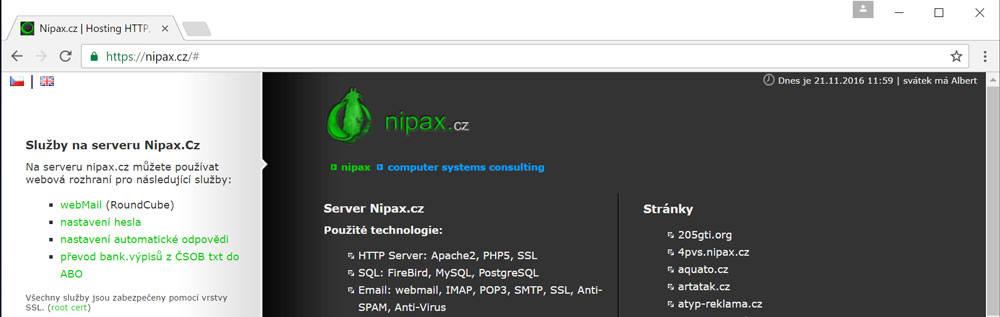
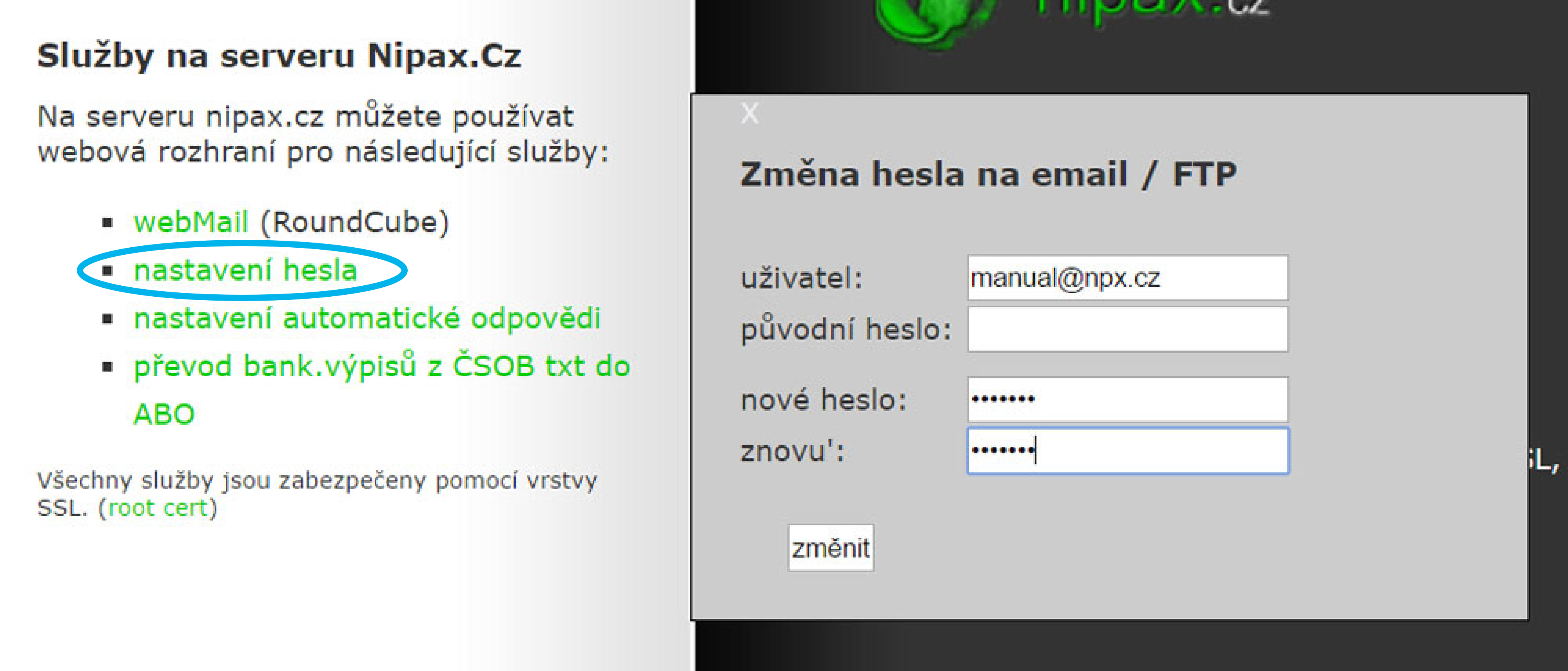
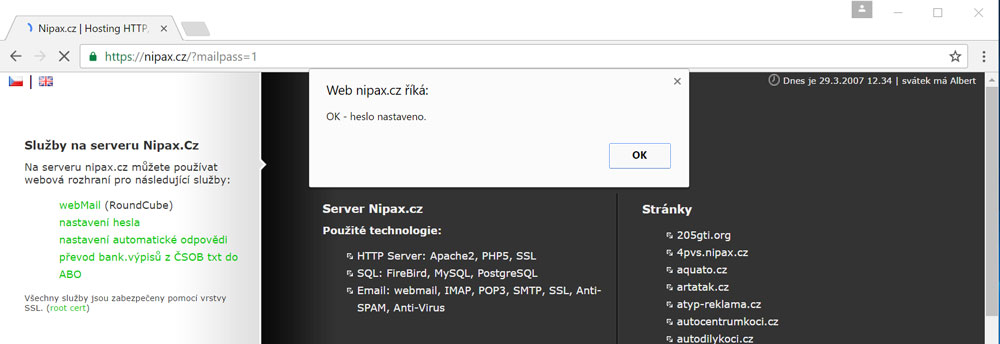
2. Vyčkejte na Váš termín přechodu
Čas a datum přechodu určujeme individuálně. Obvykle probíha v nočních hodinách. Pokud termín neznáte, kontaktujte nás nebo Vašeho správce.
Ve chvíli přesunu Vašeho účtu, se není možno přihlásit. Po úspěšném přesunu se bude možné přihlásit pouze na nový server. Pokud se tedy nemůžete přihlásit, je možné že byl Váš účet přesunut.
Nebojte, e-maily které Vám dojdou v době přesunu se objeví již na novém serveru.
Pokud používáte pouze webmail na adrese nipax.cz/rcmail, v přihlašovacím formuláři pouze vyberte v nabídce server: mail.npx.cz
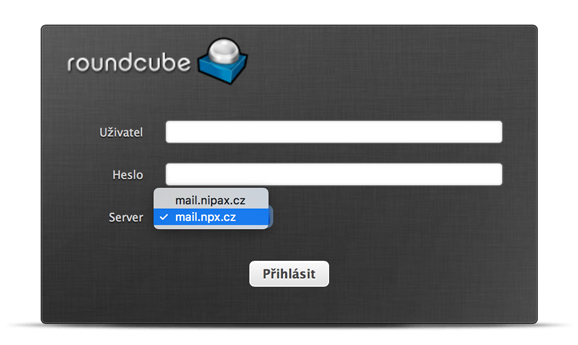
3. Úprava nastavení Vašeho poštovního klienta
Změna v nastavení je v podstatě jednoduchá, mění se jen adresy poštovních serverů a to z mail.nipax.cz i smtp.nipax.cz na mail.npx.cz.
Správné nastavení je tedy následující
Příchozí server
- IMAP
- Název serveru - mail.npx.cz
- Port - 993
- SSL - SSL/TLS
- Autentizace - Heslo, zabezpečený přenos
- Uživatelské jméno - Váš e-mail
Odchozí server
- SMTP
- Název serveru - mail.npx.cz
- Port - 465
- SSL - SSL/TLS
- Autentizace - Heslo, zabezpečený přenos
- Uživatelské jméno - Váš e-mail
Postup pro jednotlivé klienty
Outlook 2016
Pokud máte jinou verzi Outlooku, postup může být mírně odlišný.
Postupujte následovně:
- zvolte v levém horním rohu Soubor - Nastavení účtu
- vyberte váš účet v seznamu a klikněte na tlačítko změnit
- změňte příchozí i odchozí server a zkontrolujte další nastavení
- pokračujte kliknutím na tlačítko další
- proběhne pokus o přihlášení k serveru a odeslání testovacího e-mailu
- pokud je vše v pořádku, máte hotovo
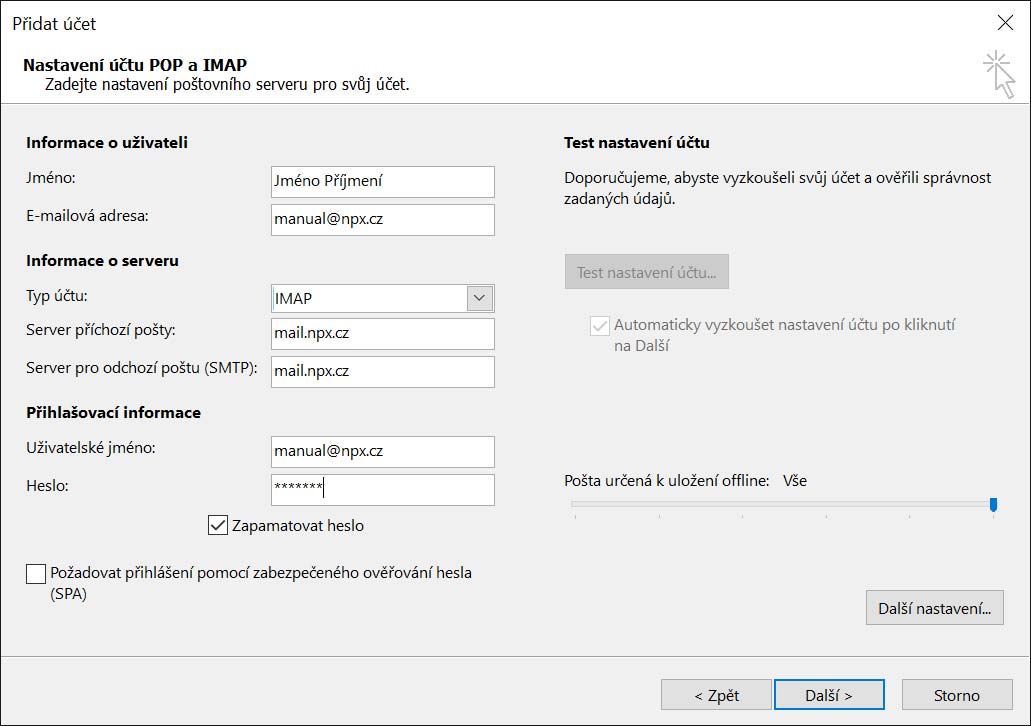
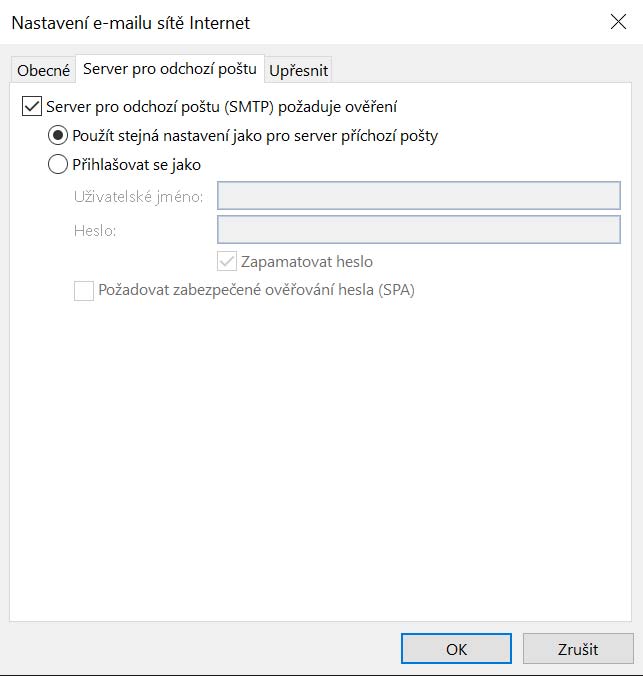
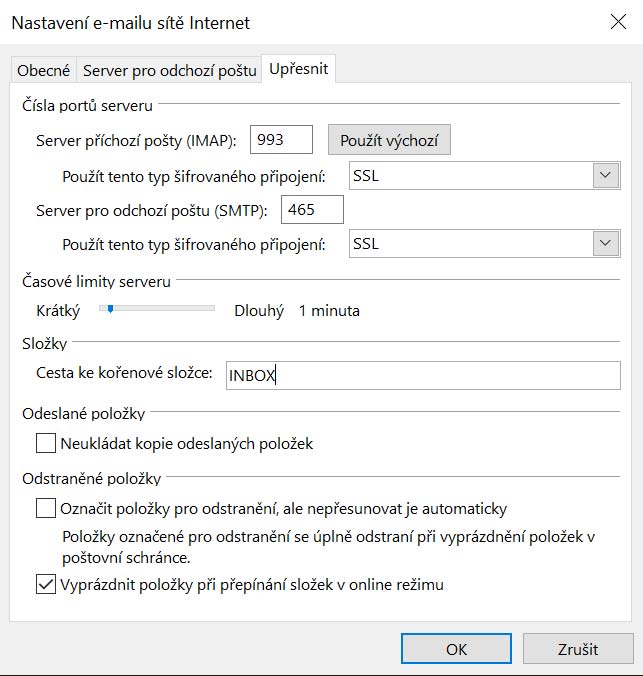
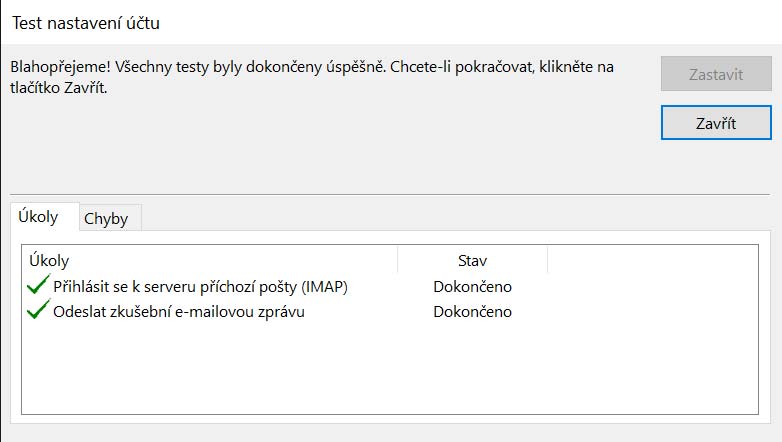
Thunderbird 45
Pokud máte jinou verzi Thunderbirdu, postup může být mírně odlišný.
- v pravém horním rohu klikněte na menu a zvolte: Možnosti - Nastavení účtu
- vlevo vyberte Váš účet a klikněte na nastavení serveru
- přepište adresu serveru na mail.npx.cz
- klikněte na Server odchozí pošty v levém sloupci
- vyberte Váš server ze seznamu na pravé straně a klikněte na upravit
- změňte adresu serveru na mail.npx.cz a zkontrolujte ostatní nastavení
- pokud je vše v pořádku, máte hotovo
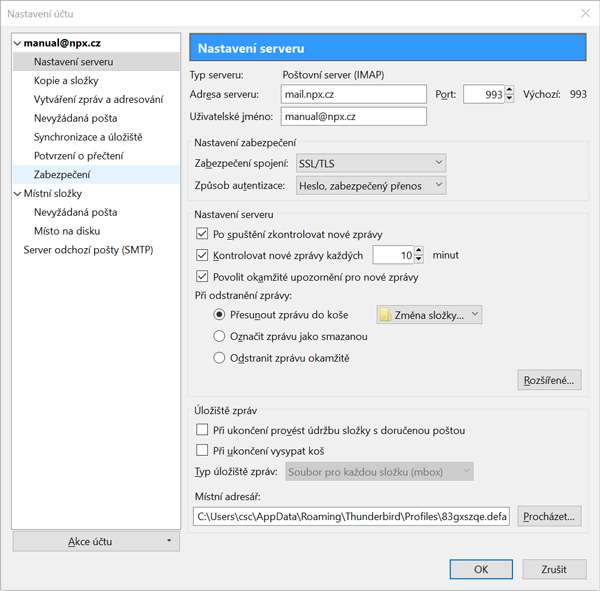
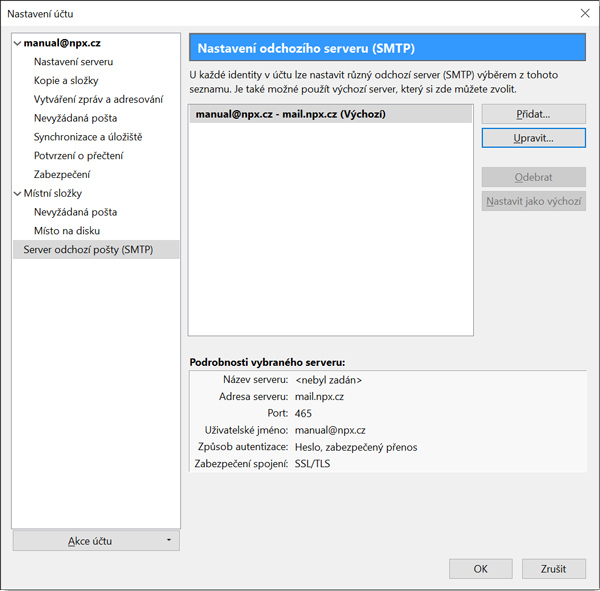
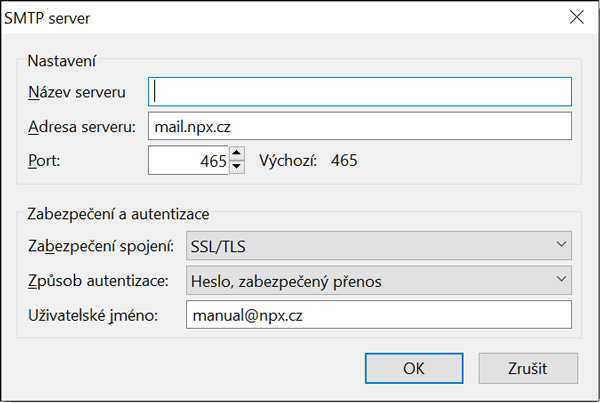
OSX Mail 10
Pokud máte jinou verzi, postup může být mírně odlišný.
- v levém horním rohu obrazovky klikněte na Mail a zvolte možnost Předvolby
- nahoře, v nově otevřeném okně, klikněte na Účty a vlevo vyberte Váš účet, který chcete nastavit
- v záložce Nastavení serveru přepište u serveru příchozí pošty (IMAP) i serveru odchozí pošty (SMTP) - Název hostitele na mail.npx.cz
- pokud máte zaškrtnutou volbu Automaticky spravovat nastavení připojení, odškrtněte jí a upravte nastavení dle obrázku níže
- vpravo dole klikněte na tlačítko uložit
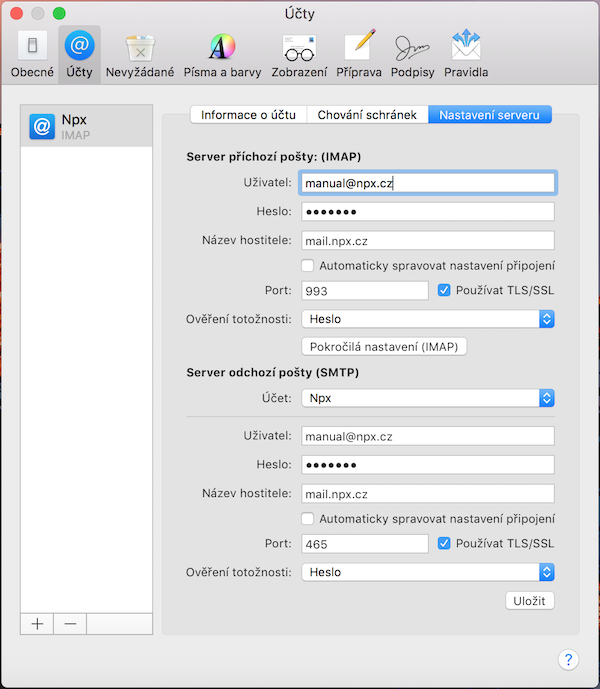
Hotovo
V případě problémů nás kontaktujte na adrese info@csc-sro.cz nebo telefonním čísle +420 222 742 750